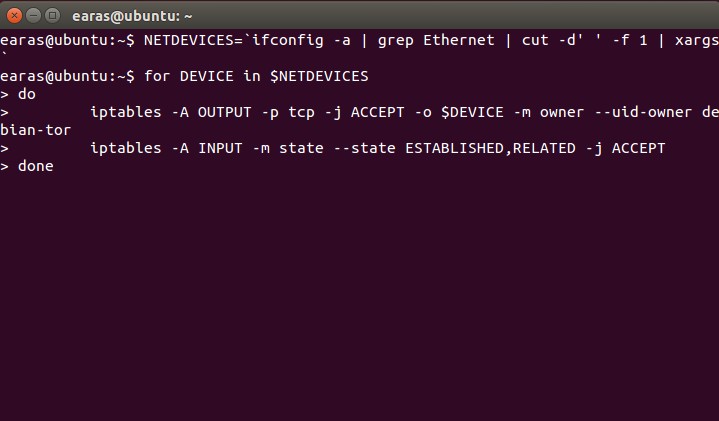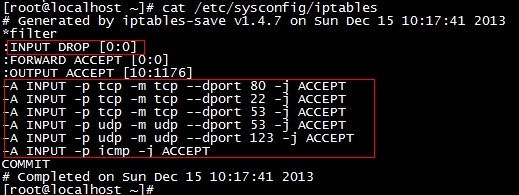- Как открыть порт iptables в операционной системе Linux
- Как открыть один порт
- Открытие нескольких портов сразу
- Как проверить статус порта
- Заключение
- Откройте порт 80 на сервере Ubuntu
- 5 ответов
- Открытие портов в Ubuntu
- Как посмотреть открытые порты
- Как открыть порт в Убунту
- Способ первый
- Способ второй
- Подведём итоги
- Как открыть внешнее UDP и TCP соединения на порте
Как открыть порт iptables в операционной системе Linux
Имея дело с программно-аппаратным элементом Linux, пользователю нередко приходится выполнять функции открытия и закрытия портов на сетевом интерфейсе.
Открытый порт предлагает доступ к нему, а закрытие порта служит так называемой блокировкой соединения локального компьютера с программным обеспечением. Неопытные владельцы Линукс часто нуждаются в пошаговых инструкциях и подсказках, когда речь заходит о непривычных или новых задачах, стоящих перед ними. В этом нет ничего зазорного. Самое главное – непоколебимое желание учиться.
В данном материале мы разберем все основные нюансы, связанные с открытием порта iptables.
Для начала следует прояснить простым языком, что такое порт в локальном или удаленном устройстве. Его можно сравнить с квартирой в жилом доме, в которой прописано определенное количество людей. А если быть точнее, то порт – это номер квартиры, IP адрес – номер дома, а жилец – это софт, использующий свою «квартиру».
Открытие порта в Linux осуществляется через iptables. При этом существует 2 типа протокола (tcp и udp), которые используют понятие «порт». Основная путаница для новичка заключается в том, что для разных протоколов доступны идентичные номера портов, а сами номера могут означать различные квартиры в разных зданиях и районах. Имя протокола служит этим самым «микрорайоном».
Важно!В некоторых случаях на устройстве Linux может использоваться политика iptables, именуемая как «DROP». Это означает, что порты блокируются автоматически. В обратном случае рассматривается политика iptables, именуемая как «ACCEPT». Это означает, что все существующие порты уже открыты по умолчанию. Если так и есть, то пользователю необходимо всего лишь закрыть те порты, которые предлагают доступ для внешних устройств.
Как открыть один порт
Рассмотрим синтаксис команды.
iptables -t таблица действие цепочка параметры
На практике аргумент -t опускается. Для первого примера откроем 80 port для протокола tcp.
Открываем 80 порт tcp.
# iptables -A INPUT -p tcp —dport 80 -j ACCEPT
- -A — добавить новое правило в цепочку;
- -p — протокол tcp;
- ACCEPT — разрешить.
После этого все внешние устройства смогут установить связь по порту 80 (для примера). Теперь сделаем тоже самое, только для протокола udp
Открываем 80 порт udp.
# iptables -A INPUT -p udp —dport 80 -j ACCEPT
При необходимости открыть порт для определенного устройства, пользователю нужно уточнить адрес внешнего устройства. В развернутом и конкретизированном виде эта команда будет выглядеть так:
# iptables -A INPUT -p tcp -s 192.168.200.0/24 —dport 8080 -j ACCEPT
После выполнения данного действия порт с указанным номером откроется на вашем ПК.
Открытие нескольких портов сразу
Для примера откроем диапазон портов с 18060:18071.
# iptables -t filter -A INPUT -p tcp —dport 18060:18071 -j ACCEPT
Что получится в результате? Теперь возможен прием входящих пакетов, передаваемых по протоколу на локальный ПК. Порты 18060-18071 открылись одновременно.
ВАЖНО! Входящие пакеты, передаваемые из вне на конкретное устройство, условно делятся на два типа: приходящие на указанный узел и отправленные этим узлом. И хотя узлы разные, для них часто используется общий интерфейс. Входящие и исходящие соединения реализуются по разным правилам. Первые размещены в цепочках под названием PREROUTING, INPUT. Вторые находятся в цепочках под названием POSTROUTING, OUTPUT.
Далее мы рассмотрим пример команды, которая позволит разрешить прием пакетов через выбранный порт iptables. То есть, команду для входящего типа соединения. Для этого потребуется задать:
iptables -t filter -A INPUT -p tcp —dport 8081 -j ACCEPT
Теперь перейдем к настройкам исходящего коннекта. Пользователю нужно задать команду аналогичного вида. Единственная разница будет заключаться в изменении «INPUT» на «OUTPUT». Во всем остальном указанная схема остается без изменений.
Примечание: новичку не стоит пугаться схожести в правилах для входящих и исходящих соединений. Они выглядят практически одинаково, но это не мешает привязывать к ним различное смысловое значение. У каждого соединения существует свой статус. Он может быть абсолютно новым и иметь значение «NEW».
Как проверить статус порта
На практике очень часто бывает так, что введенная команда не работает. Чтобы не попасть в такую ситуацию, необходимо проверить состояния порта. Для этих целей используется telnet.
Проверка порта осуществляется таким образом:
$ telnet 192.168.200.1. 8080
Как видно по заданной команде, система проверит порт под номером 8080 у компьютера с указанным IP-адресом. А теперь представим ситуацию, что порт 445 на удаленном устройстве открыт для входящего коннекта, а порт 445 на локальном устройстве открыт для исходящего коннекта. При таких условиях на экран будет выведено сообщение данного вида: «Connection closed by foreign host». В обратном случае выведенное сообщение будет носить иной характер. И это можно воспринять, как невозможность дальнейшего соединения.
ВАЖНО! Telnet считается эффективным инструментом, хорошо справляющимся со своими прямыми задачами. Однако скорость выдачи результатов при проверке статуса портов довольно низкая. Это значит, что пользователю придется подождать какое-то время.
Заключение
Открытие порта iptables на локальном устройстве вызывает множество различных трудностей у новичков. Внимательно следуя рекомендациям в данной статье, можно быстро приучиться к новшествам системы Линукс и решить все незакрытые вопросы. Воспользуйтесь подсказками, если вам потребуется открыть один или сразу несколько портов на своём ПК, закрыть его или проверить актуальный статус портов на нескольких машинах. Создайте новый коннект («NEW») или отточите своё мастерство при работе с уже установленными коннектами.
Источник
Откройте порт 80 на сервере Ubuntu
Я только начинаю работать в Ubuntu/Linux, и у меня возникли проблемы с открытием порта 80 для входящих соединений.
Я управлял sudo ufw allow 80/tcp команда, и когда я бегу sudo ufw status результат выглядит так:
Тем не менее, я все еще получаю эту ошибку при попытке подключиться к порту с помощью cURL.
Не удалось подключиться к порту 80 MY_IP_ADDRESS: соединение отклонено
Когда я запускаю эту команду netstat -ntlp | grep LISTEN чтобы увидеть, какие порты открыты, я получаю такой результат:
Который не выглядит таким многообещающим..
Как открыть порт 80 для входящих подключений?
5 ответов
На порту 80 нет прослушивающих программ, поэтому он закрыт, и вы не можете подключиться к нему.
Ты можешь использовать
запустить простой веб-сервер, прослушивающий порт 80, или установить что-то вроде Apache (пакет apache2 ) если вы хотите полноценный веб-сервер.
UFW — это несложный брандмауэр. Он управляет тем, какие порты на вашем компьютере могут быть открыты для прослушивания приложением. sudo ufw allow 80/tcp означает разрешить TCP- соединения с портом 80.
Однако за портом ничего не слушается. к curl порт, должно быть приложение, которое отправит ответ. Обычно это называется сервером. Как указывает @Florian, вы можете использовать Python SimpleHTTPServer чтобы проверить это.
Затем, чтобы предотвратить потерю конфигурации iptables при перезапуске, используйте:
Хорошо , что работало для меня, было использовать iptable
У меня это работает Просто позвольте 80 из iptables
Ты можешь использовать sudo iptables -A INPUT -p tcp —dport 80 -j ACCEPT это принимает порт, когда он конфигурируется с портом, чтобы предотвратить потерю этой строки кода терминала, которую вы можете использовать sudo apt-get install iptables-persistent Причиной возникновения sudo в начале команды является то, что она запускается как суперпользователь, а персистент использует ее как постоянное соединение с предоставленным портом. Вы также можете использовать вы можете использовать Python SimpleHTTPServer чтобы проверить это! Это был отличный вопрос! Благодарю вас!
Источник
Открытие портов в Ubuntu
Дорогие друзья, сегодня мы с вами обсудим два вопроса: как открыть порт в Ubuntu и посмотреть список уже запущенных. Таким образом можно будет контролировать процессы на своём компьютере. То есть, например, если не получается открыть какую-то утилиту из-за занятости одного из портов, такое дело можно будет исправить. Для начала давайте узнаем, как посмотреть открытые порты? После этого уже рассмотрим вторую часть сегодняшней темы об открытии портов Убунту.
Управление портами на ПК необходимо для полноценной работы приложений.
Как посмотреть открытые порты
Если с запуском портов уже более или менее в голове что-нибудь прояснилось, то давайте разберём, что же делать, чтобы посмотреть открытые порты? Итак, этот метод предусматривает наличие установленной утилиты netstat на вашем компьютере под управлением операционной системы Linux. Если этой программы на вашем устройстве нет, то обязательно установите его уже знакомыми средствами. После, достаточно будет ввести следующую команду в консоль: netstat -ltupn. Таким образом откроется окно с портами, адресами IP, а также именами процессов, которые являются владельцами соединений. Способ достаточно простой и не требует каких-либо усилий с вашей стороны, кроме использования утилиты netstat.
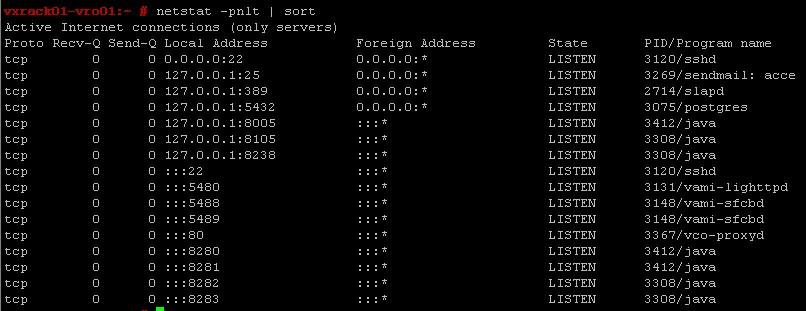
Как открыть порт в Убунту
Теперь рассмотрим нашу вторую часть сегодняшнего обсуждения. Прежде всего вам потребуется запустить консоль для ввода команд и скриптов. Далее, пробуем следующие две комбинации, которые позволят вам открыть определённый порт. Стоит отметить, что все выполняемые действия производятся на ваш страх и риск, так как они предназначены для опытных пользователей. Любые неверные шаги или же неблагополучные манипуляции могут привести вас к неприятным последствиям. Например, есть вероятность потерять важные файлы и данные или же поломать что-нибудь в строе системы. Приступайте к следующим действиям только при полной уверенности своих сил и возможностей.
Способ первый
Ниже рассматриваются примеры для порта 7777:
- Итак, добавляем в нашу консоль правило: iptables -t filter -A INPUT -i eth0 -p tcp —dport 7777 -j ACCEPT.
- Если так не получилось, то стоит проверить настройки конфигурации файрволла, только потом ввести следующее значение: iptables -L. После этого для открытия нужного порта используете консольную команду: iptables -A INPUT -p tcp —dport 777 -j ACCEPT.
- Если же и эта команда вам не помогла, то воспользуйтесь следующей: sudo iptables -A INPUT -p tcp —dport 7777-j ACCEPT.
Стоит отметить, однако, очень важный момент. Дело в том, что файрволл iptables имеется абсолютно во всех дистрибутивах Linux. Более того, правила их являются также одинаковыми, но зато настройка и запуск может различаться. Вот почему может понадобиться наличие универсального способа. Вероятнее всего, что опытные пользователи не применят его, но вот обычные юзеры вполне могут воспользоваться им.
Способ второй
- Для начала стоит проверить наличие iptables в вашей ОС. Для этого делаем следующую команду в консоли: iptables -list. После этого вы получите необходимые вами данные.
- Наиболее приемлемым вариантом будет закрытие всех портов, необходимых операционке. Далее, устанавливая правила, откройте порты Linux для игры, трансфера документов и веб-сёрфинга. Чтобы сделать это, убедитесь в наличие iptables. После этого создайте файл /etc/iptables.sh с суперпользовательскими правами. Содержание файла будет следующее:
#!/bin/bash
iptables -P INPUT DROP
iptables -P OUTPUT DROP
iptables -P FORWARD DROP
# закрываем все соединения
iptables -A INPUT -i lo -j ACCEPT
iptables -A OUTPUT -o lo -j ACCEPT
# разрешаем трафик loopback, нужен обязательно
iptables -A INPUT -p all -m state —state ESTABLISHED,RELATED -j ACCEPT
iptables -A OUTPUT -p all -m state —state NEW,ESTABLISHED,RELATED -j ACCEPT
# разрешаем инициированные программами, системой и их дочерние соединения.
iptables -A INPUT -m state —state INVALID -j DROP
iptables -A FORWARD -m state —state INVALID -j DROP
#отбрасываем все пакеты без статуса.
## далее команды чтобы открыть порт Linux:
iptables -A INPUT -i eth0 -p tcp —dport 80 -j ACCEPT
iptables -A INPUT -i eth0 -p udp —dport 80 -j ACCEPT
# открываем порты для посещения сайтов
iptables -A INPUT -i eth0 -p tcp —dport «номер нужного входящего порта» -j ACCEPT
iptables -A OUTPUT -i eth0 -p tcp —dport «номер нужного исходящего порта» -j ACCEPT
# добавляем ещё, которые нам нужны, в список открытых портов Linux
Этот скрипт подходит для всех дистрибутивов Linux, в том числе и Ubuntu. Поэтому можно не волноваться по поводу несовместимости кодов и их работы в операционной системе. Но вдруг если ни один из этих методов вам не помог, потребуется дополнительная диагностика. Например, вы можете посмотреть, не занят ли случайно необходимый порт другим приложением. Если ответ будет положительным, то понадобится закрыть все утилиты, связанные с ним. Только потом можно будет повторить свои попытки со скриптами и кодами.
Подведём итоги
Дорогие друзья, теперь вы знаете, как посмотреть открытые порты Ubuntu, а также как открыть порт. Вы знаете, что можно воспользоваться для последнего случая двумя способами, каждый из которых в своём роде выполняет свою работу. А первый вопрос легко решается с помощью утилиты netstat и не требует особой трудоёмкости. Надеемся, что у вас всё получилось сделать с первого раза. Поделитесь своим мнением, впечатлением, а также личным опытом в комментариях!
Источник
Как открыть внешнее UDP и TCP соединения на порте
Здравствуйте! Взял себе VDS чтобы запихать туда сервер по CSS. В ходе переноса сервера с хостинга на VDS с такой проблемой: для работы веб-скрипта SourceBans необходимы открытые TCP и UDP соединения на порте сервера (27018), и вот вопрос: как их открыть? Уже дня 3 не могу найти ответа, в итоге из всей информации сумел выудить лишь то, что открытие осуществляется посредством правил iptables. Но проблема в том, что нужный «код», для открытия соединений на этом порте, найти не могу. Просьба написать этот код! Заранее спасибо.
Если это VDS, то нужные тебе порты и так «открыты», скорее всего, то есть — не заблокированы. А вообще, для чистоты эксперимента покажи вывод iptables-save (только не забудь про www.linux.org.ru/wiki/en/Lorcode)
если у тебя centos/redhat/fedora/etc весь конфиг iptables хранится в /etc/sysconfig/iptables
у тебя там уже есть открытые порты(как минимум 22-ой).
возьми и скопируй строку, заменив номер порта и протокол.
Вроде как по коду похоже что порты открыты, но я чекаю тут, то видна такая картинка
Насчёт чекалки, то да, я это знаю. А так же я знаю, что отследить UDP соединение (по той же схемы что и TCP) — нельзя. Так что, как говорится, «что имеем».
А вот результат
А зачем эти все правила, если input/output accept?
У провайдера нет отдельного фаервала в админке? Сервер слушает 0.0.0.0 или внешний ip, а не например 127.0.0.1?
Честно говоря вообще не понимаю о чём речь. Просто нужно открыть порт 27018 для внешнего UDP и TCP соединения. Как — не знаю, вот и написал сюда
Он его не слушает. Порт и так открыт.
Еще бы настроить сервисы слушать только локалхост, если доступ из инета не нужен. Типа exim4, mysqld, dovecot.
О чём речь вообще? То что порт открыт я и так знаю. Мне нужно открыть соединения на этом порте
Я нихрена не понял, что вам нужно. Соединение возникает между двумя программами, одна слушает порт, другая туда подключается. Вам нужно настроить какой-то процесс, чтобы он слушал порт 27018. Ну запустите:
netstat -t -l 27018
а с другой машины подключайтесь telnet’ом на этот адрес и порт 27018.
Можно вместо ″-t″ указывать ″-u″, тогда nc будет слушать udp и с помощью nc, с другой машины можно под udp отправлять пакет.
У тебя сервер css слушает соединения только на 127.0.0.1, но не на внешнем ip. Настраивай конфиг css.
В общем вообще ничего не понятно. Что значит «Настраивай конфиг css»?
Источник